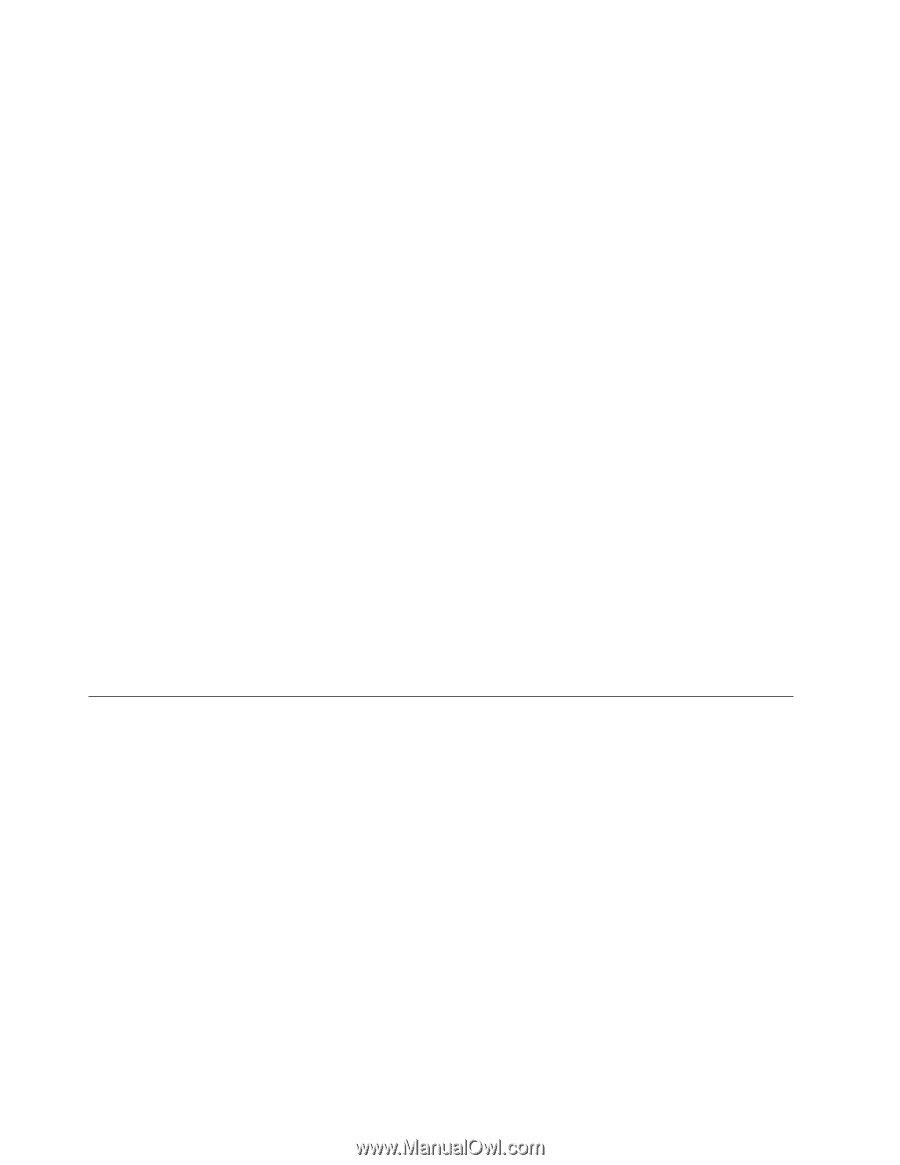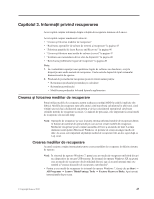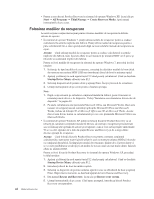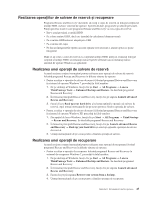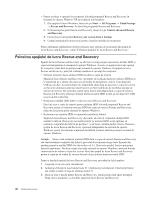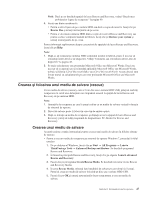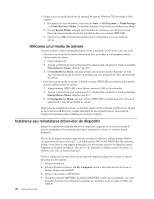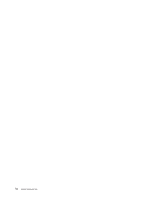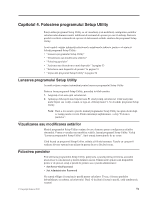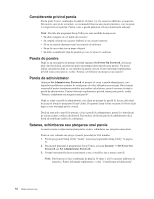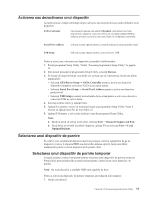Lenovo ThinkCentre A70 (Romanian) User Guide - Page 56
Utilizarea unui mediu de salvare, Instalarea sau reinstalarea driver-elor de dispozitiv
 |
View all Lenovo ThinkCentre A70 manuals
Add to My Manuals
Save this manual to your list of manuals |
Page 56 highlights
v Pentru a crea un mediu de salvare în sistemul de operare Windows XP, procedaţi în felul următor: 1. Din spaţiul de lucru Windows, faceţi clic pe Start → All Programs → ThinkVantage → Create Recovery Media. Se deschide fereastra Create Rescue and Recovery Media. 2. În zona Rescue Media, selectaţi tipul mediului de salvare pe care doriţi să îl creaţi. Puteţi să creaţi un mediu de salvare folosind un disc sau o unitate HDD USB. 3. Faceţi clic pe OK şi urmaţi instrucţiunile de pe ecran pentru a crea un mediu de salvare. Utilizarea unui mediu de salvare Această secţiune conţine instrucţiuni pentru folosirea mediului de salvare pe care l-aţi creat. v Dacă aţi creat un mediu de salvare folosind un disc, procedaţi în felul următor pentru a utiliza mediul de salvare: 1. Opriţi calculatorul. 2. Apăsaţi şi eliberaţi în mod repetat tasta F12 când porniţi calculatorul. Când se deschide Startup Device Menu, eliberaţi tasta F12. 3. În Startup Device Menu, selectaţi unitatea optică pentru primul dispozitiv de boot. Apoi introduceţi discul de salvare în unitatea optică şi apăsaţi Enter. Este lansat mediul de salvare. v Dacă aţi creat un mediu de salvare folosind o unitate HDD USB, procedaţi în felul următor pentru a utiliza mediul de salvare: 1. Ataşaţi unitatea HDD USB la unul dintre conectorii USB ai calculatorului. 2. Apăsaţi şi eliberaţi în mod repetat tasta F12 când porniţi calculatorul. Când se deschide Startup Device Menu, eliberaţi tasta F12. 3. În Startup Device Menu, selectaţi unitatea HDD USB ca primul dispozitiv de boot şi apăsaţi Enter. Este lansat mediul de salvare. După lansarea mediului de salvare, se deschide spaţiul de lucru Rescue and Recovery. Spaţiul de lucru Rescue and Recovery conţine informaţii de ajutor pentru fiecare caracteristică. Urmaţi instrucţiunile pentru a finaliza procesul de recuperare. Instalarea sau reinstalarea driver-elor de dispozitiv Înainte de a instala sau reinstala driver-e de dispozitiv, asiguraţi-vă că aveţi un sistem de operare preinstalat şi documentaţia, precum şi un mediu de stocare cu software pentru dispozitiv. Driver-ele de dispozitiv pentru dispozitivele instalate în fabrică se află pe unitatea HDD a calculatorului (de obicei drive-ul C:), în subdirectorul SWTOOLS\DRIVERS. De asemenea, la http://www.lenovo.com/support puteţi găsi cele mai recente driver-e de dispozitiv pentru dispozitivele instalate în fabrică. Alte driver-e de dispozitiv se află pe mediul de stocare cu software care vine cu fiecare dispozitiv. Pentru a instala sau reinstala driver-ul de dispozitiv pentru un dispozitiv instalat în fabrică, procedaţi în felul următor: 1. Porniţi calculatorul. 2. Folosiţi Windows Explorer sau My Computer pentru a afişa structura de directoare a unităţii dumneavoastră HDD. 3. Intraţi in directorul C:\SWTOOLS. 4. Deschideţi folderul DRIVERS. În folderul DRIVERS se află câteva subfoldere care sunt denumite după diversele dispozitive instalate pe calculator, ca de exemplu AUDIO sau VIDEO. 48 Ghidul utilizatorului